
5페이지 분량의 업무 보고서를 파워포인트 프레젠테이션(PPT)으로 제작하는 작업은... 특히 신속하게 수행해야 하는 경우 어려운 작업이 될 수 있습니다. 그러나 올바른 도구와 기술을 사용하면 효과적인 PPT를 즉시 만들 수 있습니다.
이번에는 보고서를 10분 이내에 세련되고 전문적인 프레젠테이션으로 변환하는 데 도움이 되는 5가지 팁과 각각의 실용적인 예시를 공유합니다.
1. 미리 계획하기
: PPT 만들기 전에는 항상 프레젠테이션의 내용과 구조를 미리 계획하십시오. 전달하려는 핵심 메시지를 식별하고 논리적이고 따라하기 쉬운 방식으로 구성합니다. 이렇게 하면 슬라이드를 더 쉽게 만들 수 있으므로 나중에 시간을 절약할 수 있습니다. 이는 처음에 시간이 다소 걸리더라도 반복되는 연습으로 숙달이 되어야합니다.
예를 들어 판매 실적에 대한 프레젠테이션을 만드는 경우 회사의 전체 판매에 대한 개요부터 시작하여 지역 및 제품별 판매 내역을 설명할 수 있습니다.
2. 템플릿 사용
: 템플릿을 사용하면 상당한 시간을 절약할 수 있고 프레젠테이션이 전문적이고 세련되게 보일 수 있습니다. 파워포인트를 비롯한 대부분의 프레젠테이션 소프트웨어에는 사용할 수 있는 템플릿이 내장되어 있습니다.
예를 들어 비즈니스 미팅을 위한 프레젠테이션을 만드는 경우 파워포인트의 '비즈니스' 템플릿과 같이 단순하고 전문적인 디자인의 템플릿을 선택할 수 있습니다. 요구 사항에 가장 적합한 것을 선택하고 작성하고자 하는 스타일에 맞게 사용자 지정하기만 하면 됩니다.

3. 단순함 유지
: 슬라이드를 단순하고 깔끔하게 유지하세요. 긴 단락 대신 글머리 기호를 사용하고 이해하기 쉽고 내용과 관련된 이미지를 선택하십시오. 너무 많은 애니메이션이나 전환을 사용하면 프레젠테이션 속도가 느려지고 주의가 산만해질 수 있으므로 피하세요.
예를 들어 판매 실적에 대한 자세한 설명을 작성하는 대신 막대 그래프를 사용하여 추세를 표시하고 핵심 사항을 강조 표시합니다. 너무 많은 애니메이션이나 전환을 사용하면 프레젠테이션 속도가 느려지고 주의가 산만해질 수 있으므로 주의하시기 바랍니다.
4. 시각적 개체 사용
: 보고서에 적절한 차트, 그래프 및 이미지를 사용하면 보다 고급스럽고 매력적이며 시각적으로도 우수한 프레젠테이션을 만들 수 있습니다. 그러나 잘 디자인되고 콘텐츠와 관련이 있는 고품질 비주얼을 선택하는 것이 중요합니다.
예를 들어 일반 원형 차트를 사용하는 대신 데이터에 맞게 특별히 디자인된 맞춤형 차트를 사용합니다. 이렇게 하면 프레젠테이션이 전문적이고 세련되게 보일 것입니다.
잘 디자인되고 콘텐츠와 관련이 있는 고품질 시각 자료를 선택하면 파워포인트 프레젠테이션을 크게 개선하고 더욱 매력적이고 효과적으로 만들 수 있습니다.
다음은 올바른 시각 자료를 선택하는 데 도움이 되는 몇 가지 팁입니다.
a.시각 자료의 목적 이해: 시각 자료를 선택하기 전에 이를 통해 달성하고자 하는 것을 고려하십시오. 정보를 전달하거나, 비교하거나, 요점을 설명하려고 합니까? 시각적 개체의 목적을 이해하면 차트, 그래프 또는 이미지와 같은 올바른 유형의 시각적 개체를 선택하는 데 도움이 됩니다.
b. 적절한 유형의 시각적 개체 선택: PowerPoint에는 각각 고유한 장단점이 있는 차트, 그래프 및 이미지를 포함한 다양한 기본 제공 시각적 개체. 전달하려는 데이터 유형을 고려하고 이를 가장 잘 나타내는 시각적 개체를 선택합니다. 예를 들어 시간 경과에 따른 추세를 표시하려면 선형 차트를 사용합니다. 데이터 포인트를 비교하려면 막대 그래프를 사용하세요.
c. 단순함 유지: 이해하고 해석하기 쉬운 시각 자료를 사용하세요. 청중에게 혼란을 줄 수 있는 지나치게 복잡한 시각 자료를 사용하지 마십시오. 메시지를 명확하게 전달하는 간단하고 직관적인 시각 자료를 사용하세요.
d. 고품질 이미지 사용: 프레젠테이션에 이미지를 사용하는 경우 다음과 관련된 고품질 이미지를 선택하세요. 귀하의 콘텐츠. 낮은 품질의 이미지나 클립 아트는 프레젠테이션의 전문성을 떨어뜨릴 수 있으므로 사용하지 마세요.
e. 시각 요소 사용자 지정: 시각적 요소를 사용자 지정하면 콘텐츠와 더 관련성이 높아질 수 있습니다. 잘 설계되었는지 확인하는 데 도움이 됩니다. 예를 들어 차트를 사용하는 경우 브랜드 스타일에 맞게 색상, 레이블 및 글꼴 크기를 사용자 지정하는 것을 고려하십시오.
f. 시각적 일관성 유지: 동일한 시각적 스타일 사용 프레젠테이션 내내 전문적이고 세련되게 보이도록 합니다. 여기에는 모든 차트, 그래프 및 이미지에 동일한 색상 팔레트, 글꼴 스타일 및 시각적 스타일을 사용하는 것이 포함됩니다.
5. 슬라이드 재사용
: 슬라이드를 재사용하면 상당한 시간과 노력을 절약할 수 있습니다. 예를 들어 프레젠테이션의 여러 위치에서 사용할 정보가 포함된 슬라이드가 있는 경우 프레젠테이션 전체에서 재사용할 수 있는 '슬라이드 마스터'를 만드는 것이 좋습니다. 이렇게 하면 한 번에 문서형식을 쉽게 업데이트하고 모든 슬라이드에 반영할 수 있습니다.
예를 들어 회사 로고와 연락처 정보가 포함된 슬라이드가 있는 경우 마스터 슬라이드를 만들어 프레젠테이션의 모든 슬라이드에 재사용합니다. 이렇게 표준화된 '슬라이드 마스터'가 있는 경우 다음부터는 어떤 템플릿을 사용할지 고민없이 언제나 쉽게 바로 반영할 수 있습니다.
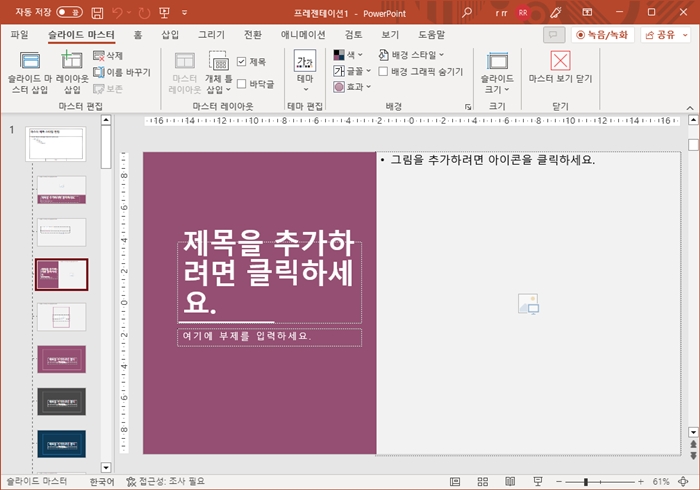
이상을 참고하면 세련되고 전문적인 파워포인트 프레젠테이션을 즉시 만들 수 있습니다. 성공적인 프레젠테이션의 핵심은 프레젠테이션을 단순하게 유지하고 고품질 시각 자료를 사용하며 미리 계획하는 것임을 기억하십시오. 시간을 들여 준비하면 5페이지 분량의 사업 보고서를 10분도 안 되어 PPT로 만들 수 있습니다!


